【初心者向け】動画から音声を抽出方法4選
- ホーム
- サポート
- 動画キャプチャ・編集
- 【初心者向け】動画から音声を抽出方法4選
概要
動画の音楽や音声を保存したいときは、どのように動画から音楽や音声を抽出しますか。 この記事では、WindowsとMac OSで初心者向けの動画から音声を抽出する方法4つを紹介します。

一、Renee Video Editor Proで動画から音声抽出(Windows)

無料 無料で利用できる。
操作簡単 ボタン一つで任意の動画を録画可能。
強力 MP4 、flv 、MOV 、 AVI 、 WMVなど各形式動画に対応。Windows 10 、8.1、8、7、Vista、XP等環境対応。
日本語対応 インターフェースは日本語化されている。
多機能 動画キャプチャ、予約録画、形式変換、動画回転、動画カット、トリミング、動画結合、動画クロップ、動画分割、BGM追加等様々な編集機能があります。
無料で利用できる
ボタン一つで任意の動画を録画可能。
強力で多機能


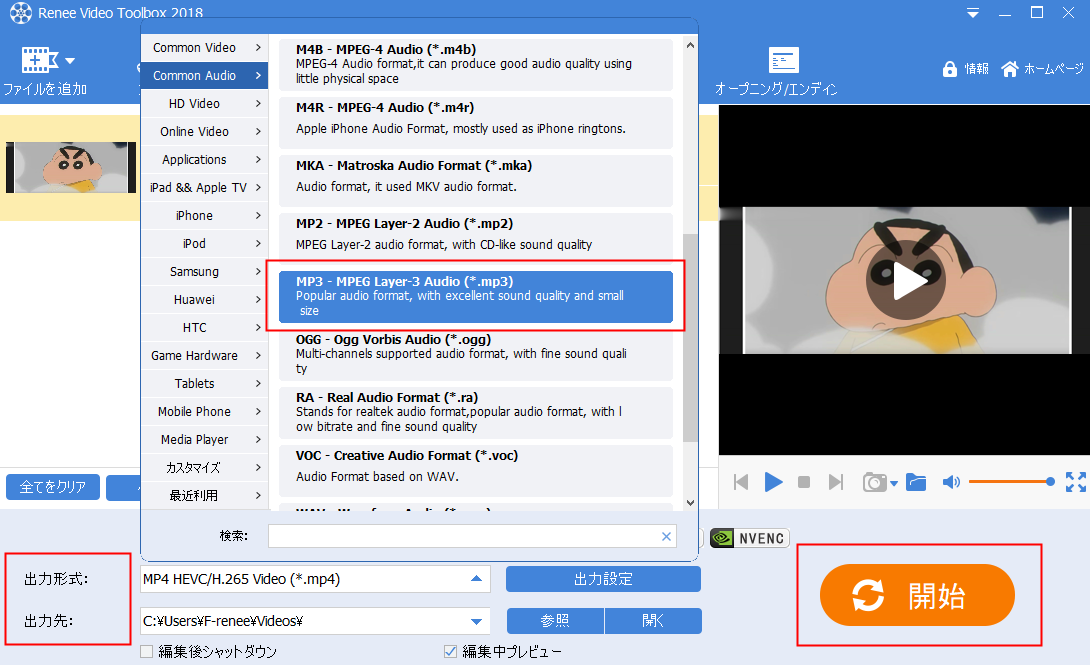

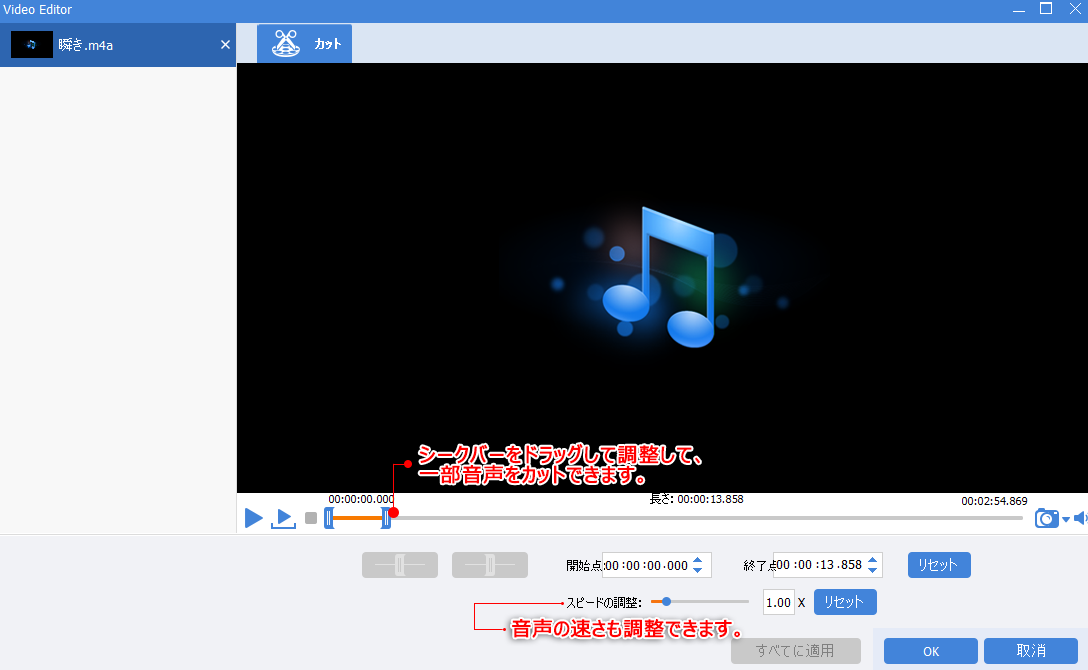
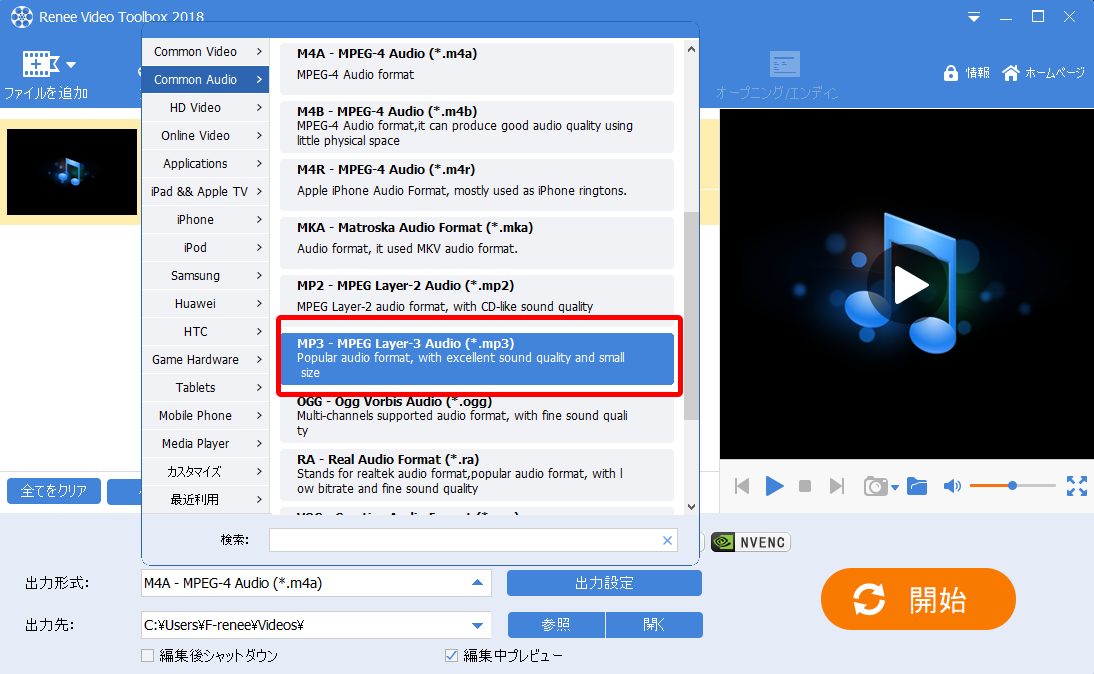
二、Renee Audio Recorder Proで動画から音声録音(Windows)

多機能 トリミング、カット、録音、結合、形式変換、動画から音声抽出、ID3タグ編集、iTunesに転送、CDの音楽取出し、CDに焼く、特効追加等機能ある。
無料 フリーで全機能利用可能!(非商用のみ)
強力 MP3 , M4A , WAV , ACC 等各形式音声ファイル対応。Windows 10 , 8.1 , 8 , 7 , Vista , XP対応。
操作容易 操作が直感的にわかりやすい。初心者も簡単に利用可能。
日本語対応 インターフェースは日本語化されている。
多機能 音声録音・編集可能。
無料で強力 多数形式対応。
操作容易 初心者も簡単に利用可能。
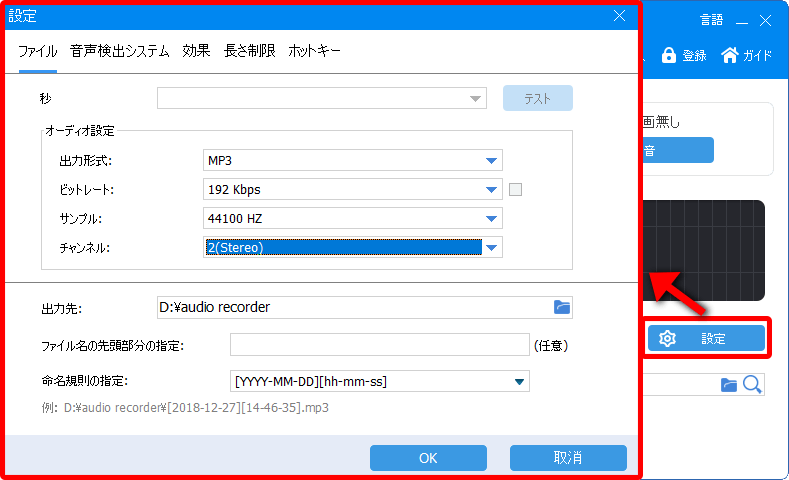
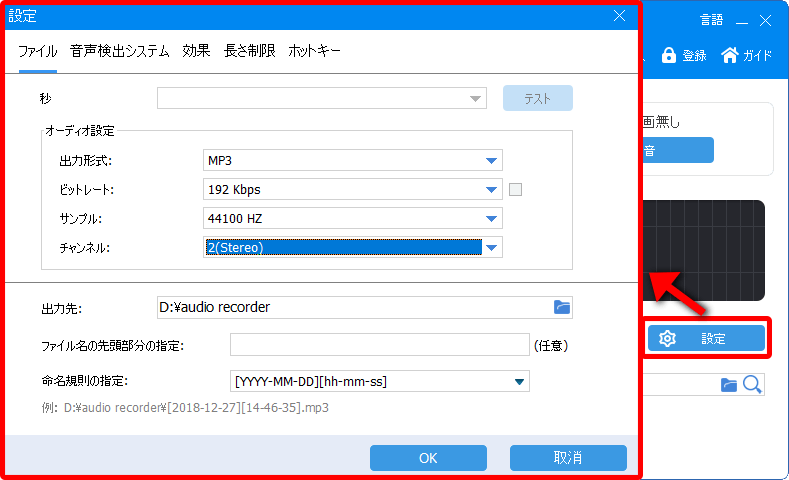
中止:録音を一時停止します。
続ける:続けて録音を開始します。
停止:録音を完了し、ファイルを保存します。
三、Windows Movie Makerで動画から音声抽出(Windows)
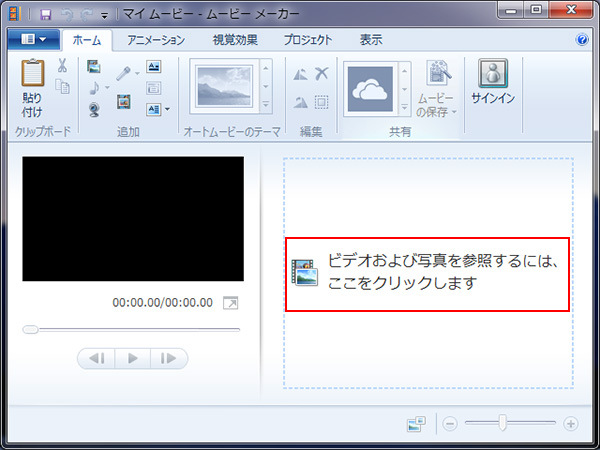
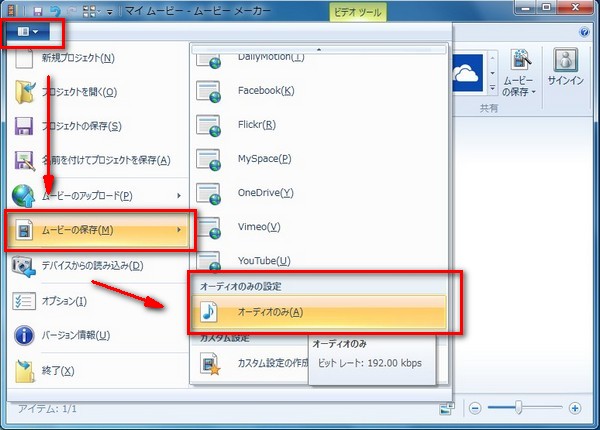
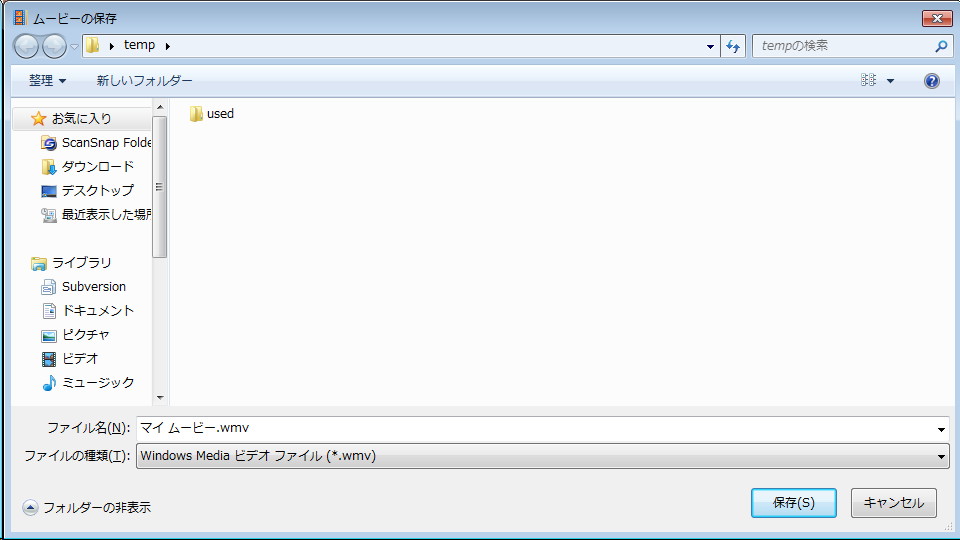
四、iMovieで動画から音声抽出(Mac OS)
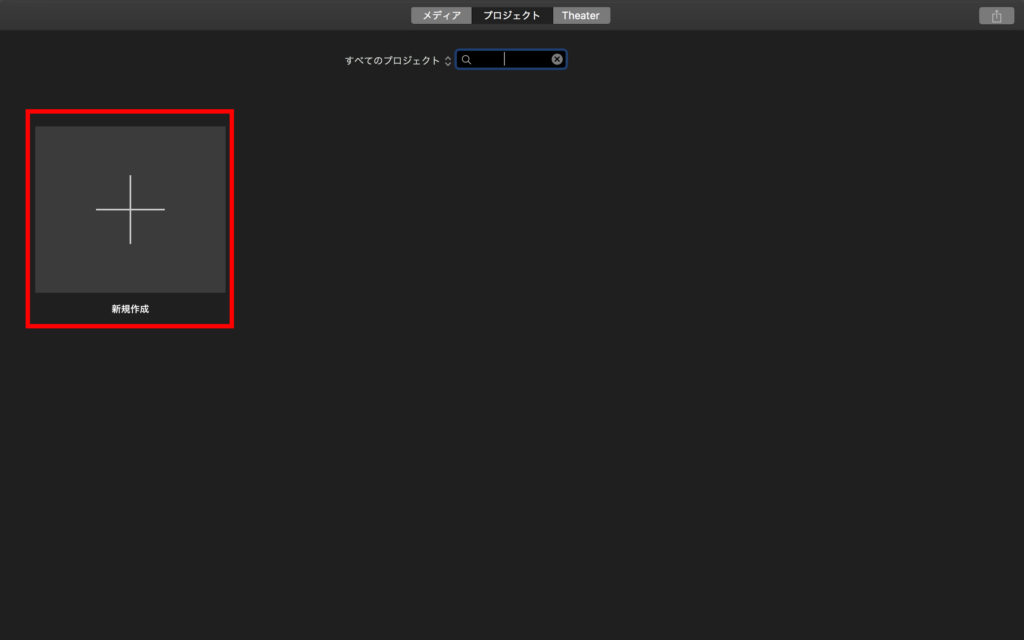
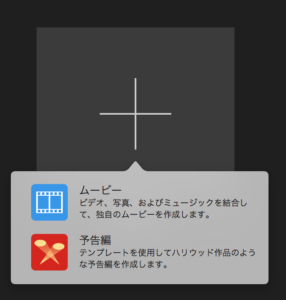
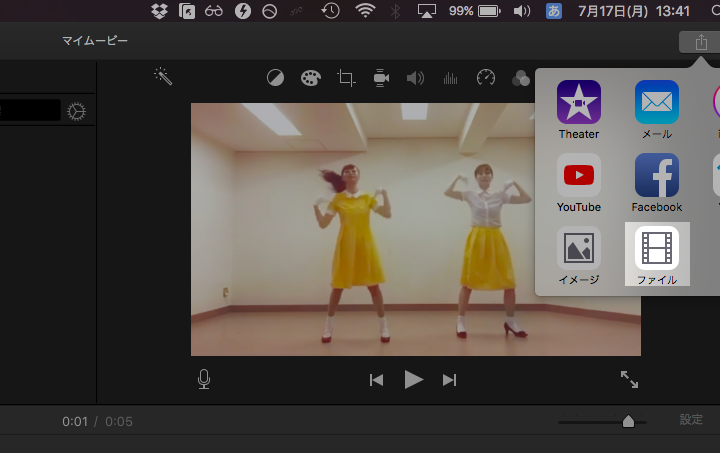
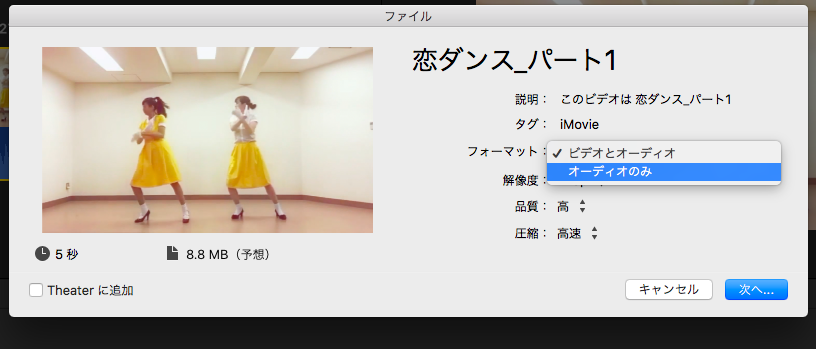
関連記事 :
2020-02-16
Ayu : YouTube動画を再生できない場合は、心配しないでください。 この記事は、FirefoxやChrome等のブラウザでYouTu...
2020-02-16
Satoshi : Twitterに画像や動画などを投稿する機能があります。投稿できる最大動画サイズは512MBで、動画時間は最大140秒です。投稿...
【無劣化】QuickTime動画MOVをMP4に変換する方法2つ
2020-02-16
Yuki : MOVはQuickTime動画ファイルの拡張子であります。時々他の電子機器でMOV動画を再生することはできません。どのようにMO...
【初心者向け】YouTube動画をMP4に変換・保存する方法
2020-02-16
Imori : YouTubeは世界最大の動画共有サイトで、さまざまな種類の動画があります。ユーザーも自作動画をアップロードして他の人と共有する...
何かご不明な点がございますか?




